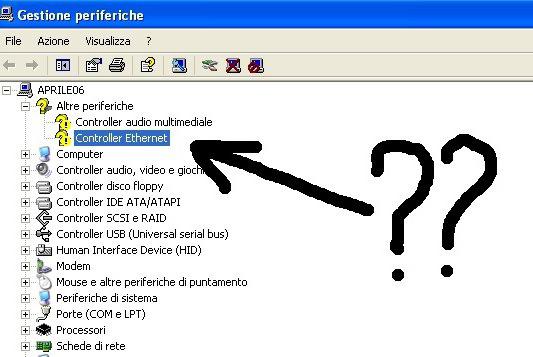Сетевой контроллер и установка драйверов к нему
Для доступа к сетям и Всемирной паутине (Интернету) в современном компьютерном мире используются специальные устройства, называемые сетевыми контроллерами. Они являются связующим звеном между компьютером, ноутбуком или мобильным гаджетом и провайдером, предоставляющим такие услуги связи (сейчас мы не затрагиваем связующие компоненты типа роутеров, ADSL-модемов или других маршрутизаторов, концентраторов, репитеров и т. д.). Рассмотрим вопрос, что такое сетевой контроллер, и разберемся в установке и настройке стандартных драйверов для его корректной работы.
Типы сетевых контроллеров
Ошибочно полагать, что к сетевым контролерам относятся только универсальные карты Ethernet. Общая классификация подразумевает их разделение на два основных типа: проводные и беспроводные.
Как уже понятно, стандартные проводные контроллеры используются для прямого подключения шнура в специальное гнездо. Связь между пользователем и провайдером осуществляется напрямую через установленный маршрутизатор. Как правило, сетевой контроллер такого типа устанавливается непосредственно на материнской плате (встроенный) или в специальные разъемы PCI (съемный).
Что касается беспроводных Wi-Fi-контроллеров, то самыми распространенными можно назвать следующие: встроенные, внутренние с PCI-интерфейсом (например, Level One WNC-0300), внутренние с PCMCIA-интерфейсом (например, Level One WPC-0300) и внешние с интерфейсом USB.
Стандартная схема установки драйвера
Естественно, как и для любых других устройств, понадобится установить драйвер. Сетевой контроллер без него просто не будет работать.
Как правило, при установке самой «операционки» сетевой контроллер, равно как и остальные «железные» компоненты, будет определен автоматически. К примеру, ОС Windows нужные драйверы установит автоматически из собственной базы данных.
Иногда, конечно, могут случаться непредвиденные ситуации, когда сетевой контроллер, драйвер или какое-либо дополнительное программное обеспечение могут не соответствовать друг другу, скажем, по техническим параметрам или системным требованиям, из-за чего в системе возможно появление разного рода конфликтов.
В этом случае рекомендуется установить пакет драйверов с диска, который, как правило, при покупке входит в комплект поставки. Если такого диска нет (например, когда сетевой контроллер б/у куплен с рук), можно посмотреть на маркировку оборудования и обратиться непосредственно к сайту его производителя. Там и можно будет выбрать нужный драйвер.
Выгода такого решения в том, что на сайтах производителей оборудования всегда имеются самые актуальные (свежие) версии драйверов, доступные для загрузки совершенно бесплатно.
Что касается установки (если Windows не определяет наличие драйвера), в процессе инсталляции нужно выбрать пункт «Установить с диска» или «Установить из указанного источника» (в зависимости от версии ОС).
Можно поступить еще проще. Если установочный дистрибутив поставляется в виде исполняемого EXE-файла, нужно его просто запустить и дождаться окончания процесса инсталляции. Возможно, понадобится перезагрузка системы.
Что делать, если контроллер не работает
Причин для появления такой ситуации может быть достаточно много. Как правило, главной можно назвать некорректную установку драйвера. В этом случае стоит уточнить маркировку самой модели и найти драйвер по точному соответствию. Заметьте, некоторые модели с одинаковым основным названием могут иметь несколько модификаций, для каждой из них предусмотрен собственный драйвер.
В некоторых случаях можно попытаться сначала удалить драйвер контроллера или само устройство в «Диспетчере устройств» (оно помечено желтым цветом), а потом произвести установку драйвера повторно.
Не помешает и проверка специальными программами-тестерами типа Everest, которые выдают самую подробную информацию абсолютно по всему «железу», установленному в компьютерной системе.
Также может помочь и использование специальных пакетов, функционально предназначенных для автоматического поиска и обновления драйверов всего оборудования (например, Driver Booster). Естественно, в списке устройств будет присутствовать и сетевой контроллер. Если же его в списке нет, придется проверить правильность подключения самого устройства, а в крайнем случае заменить по причине выхода из строя.
Что касается самих программ, они интересны в том плане, что обращаются именно к сайтам производителей и находят самые последние версии драйверов. Правда, большинство таких программ являются либо платными, либо условно-бесплатными, так что придется выбирать, заплатить или нет.
Дополнительные процедуры
Итак, в установке драйверов для сетевого контроллера ничего сложного нет. Теперь потребуется произвести несколько дополнительных действий, связанных с настройкой доступа к сети Интернет (IP-адрес, шлюз, маска подсети, DNS- и WINS-серверы, если требуется, прокси-сервер и т. д.) Для беспроводных сетей предусмотрена еще установка драйверов для роутеров или ADSL-модемов и их последующая настройка.
Основные настройки для системы дает сам провайдер при заключении договора и установке оборудования. Драйверы устройств устанавливаются стандартным способом.
Похожие статьи
- Контроллеры — это устройства управления в электронике и вычислительной технике. Контроллер: определение, схема, устройство и виды
- Установка драйвера устройства в Windows - особенности и рекомендации
- Для чего нужен SM-контроллер шины
- Драйвер для сетевой карты: что собой представляет и зачем нужен
- ШИМ-контроллер: схема, принцип работы, управление
- Как откалибровать батарею на "Андроиде": пошаговая инструкция и отзывы
- VirtualBox - настройка сети: инструкция. Oracle VM VirtualBox